Sve što trebate znati o instalaciji i upravljanju MongoDB-om na Ubuntu sustavu
MongoDB je NoSQL, open-source, dokumentno orijentirana baza podataka koja se koristi za upravljanje web aplikacijama. Dinamički pohranjuje podatke u JSON formatiranim dokumentima koji ne zahtijevaju unaprijed definirane sheme poput konvencionalnih tabličnih baza podataka.
U ovom članku ćemo pogledati kako instalirati i konfigurirati MongoDB na Ubuntu 20.04 LTS sustavu.
Preduvjeti
Prije nego počnemo, prijavite se kao korisnik s omogućenim sudo i ažurirajte i nadogradite pakete na vašem poslužitelju izdavanjem naredbe prikazane u nastavku.
sudo apt ažuriranje && sudo apt nadogradnjaInstaliranje MongoDB-a na Ubuntu 20.04
Postoje dva načina za instaliranje MongoDB-a na vaš Ubuntu stroj. Prvo, iz zadanog Ubuntu repozitorija, koji sadrži stariju verziju, MongoDB 3.6. I drugo, dodavanjem namjenskog spremišta paketa MongoDB (sadrži najnoviju verziju MongoDB 4.4) u prikladan resurse vašeg sustava.
MongoDB Inc ne podržava mongoDB paket u Ubuntu repozitoriju. Također se razlikuje od mongodb-org paketi. Dakle, preporuča se instalirati MongoDB dodavanjem namjenskog spremišta paketa MongoDB u prikladan resursi.
Instaliranje MongoDB dodavanjem službenog repozitorija
Prvo uvezite javni GPG ključ najnovije verzije MongoDB-a. Da biste pronašli odgovarajući ključ, posjetite ovaj URL i potražite poslužitelj-x.x.asc datoteka koja odgovara trenutnoj najnovijoj verziji MongoDB-a.
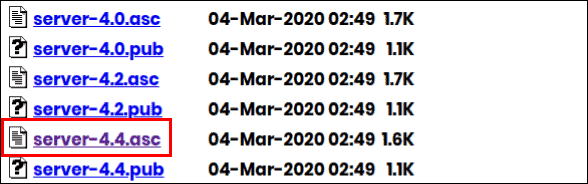
U vrijeme pisanja ovog članka, najnovija verzija MongoDB je 4.4. Stoga ćemo to odabrati i upotrijebiti naredbu u nastavku za uvoz GPG ključa za verziju 4.4.
wget -qO - //www.mongodb.org/static/pgp/server-4.4.asc | sudo apt-key add -Nakon uspješnog izvršenja, naredba će dati izlaz kao u redu.
Budući da nam treba mongodb-org paket za instalaciju najnovije verzije MongoDB-a, dodajte službeno MongoDB spremište u svoj sustav pomoću naredbe u nastavku.
echo "deb [ arch=amd64,arm64 ] //repo.mongodb.org/apt/ubuntu focal/mongodb-org/4.4 multiverse" | sudo tee /etc/apt/sources.list.d/mongodb-org-4.4.listSada ažurirajte lokalnu bazu podataka paketa i instalirajte mongodb-org paket izvršavanjem naredbi u nastavku jednu po jednu.
sudo apt-get update -y sudo apt-get install mongodb-org -yNakon što je MongoDB instaliran, pokrenite i omogućite mongod servis na vašem sustavu pomoću naredbi u nastavku.
systemctl start mongod systemctl omogući mongodDa biste provjerili radi li MongoDB na vašem sustavu, koristite naredbu u nastavku. Status bi trebao ispisati kao aktivan.
systemctl status mongodmongod.service - MongoDB poslužitelj baze podataka Učitano: učitano (/lib/systemd/system/mongod.service; omogućeno; dobavljač p> Aktivan: aktivan (u radu) od utoka 18.08.2020 09:01:48 UTC; prije 45 s Dokumenti : //docs.mongodb.org/manual Glavni PID: 13739 (mongod) Memorija: 79,1M CGroup: /system.slice/mongod.service └─13739 /usr/bin/mongod --config /etc/mongod.conf
Također možete provjeriti status veze, trenutnu verziju, adresu poslužitelja i port sljedećom naredbom:
mongo --eval 'db.runCommand({ status veze: 1 })'Ako se prikazuje status veze ok: 1, onda to znači da poslužitelj radi kako treba, kao što je prikazano u donjem rezultatu.
Verzija ljuske MongoDB v4.2.8 povezuje se na: mongodb://127.0.0.1:27017/?compressors=disabled&gssapiServiceName=mongodb Implicitna sesija: sesija { "id" : UUID("6ba987a2-30fc-4d84-86265") MongoDB verzija poslužitelja: 4.2.8 { "authInfo" : { "authenticatedUsers" : [ ], "authenticatedUserRoles" : [ ] }, "ok" : 1 }Zadani broj porta MongoDB je 27017, trčanje dalje 127.0.0.1, što je adresa povratne petlje za lokalni host.
Konfiguriranje MongoDB-a
Konfiguriranje MongoDB-a nije obvezno jer su zadane postavke konfiguracije dovoljne da zadovolje vaše potrebe, ali za proizvodna okruženja preporuča se omogućiti autorizaciju.
Konfiguracijska datoteka MongoDB-a nalazi se u /itd imenik. Da biste ga uredili, upišite sljedeću naredbu u svoj terminal.
nano /etc/mongod.confSada idite na dno datoteke i dekomentirajte sigurnosnu opciju uklanjanjem # simbol i vrsta autorizacija: omogućeno kao što je prikazano niže.
sigurnost: autorizacija: omogućenaPonovno pokrenite MongoDB sa sljedećom naredbom da biste primijenili promjene.
systemctl ponovno pokrenite mongodDa biste saznali više o konfiguriranju MongoDB-a, posjetite ovu stranicu dokumentacije.
Izrada i provjera MongoDB administratora
Sada ćemo stvoriti administratorskog korisnika koji može pristupiti bazi podataka MongoDB.
Kreiranje MongoDB administratora
Za pristup ljusci MongoDB upotrijebite mongo naredba.
mongoZatim pristupite MongoDB administratorskoj bazi podataka sa sljedećom naredbom.
koristiti adminSada upotrijebite sljedeću naredbu za stvaranje novog korisnika i lozinke s ulogom userAdminAnyDatabase.
db.createUser( { user: "UserName", pwd: "PasswordOfYourChoice", uloge: [{ role:"userAdminAnyDatabase",db:"admin"}] })Bilješka: Zamijenite vrijednost korisnika (Korisničko ime) i lozinku (lozinkaOfYourChoice) po vašem izboru.
Nakon uspješnog kreiranja MongoDB korisnika, upišite prestati() za izlazak iz ljuske.
prestati()Potvrdite autentifikaciju administratora
Da biste potvrdili autentifikaciju, pristupite administratorskom računu pomoću naredbe u nastavku.
mongo -u Korisničko ime -p --authenticationDatabase adminShell će od vas tražiti da unesete lozinku. Upišite lozinku koju ste odabrali za korisnika u gornjim uputama i pritisnite Unesi.
Zatim pristupite admin bazi podataka sljedećom naredbom.
koristiti adminSada, izdajte pokazati korisnicima naredba u ljusci za dohvaćanje pojedinosti o svim provjerenim korisnicima.
pokazati korisnicima{ "_id" : "admin.UserName", "userId" : UUID("d5e186d7-0520-41a5-8f42-da3b7b8e8868"), "user" : "UserName", "db" : "admin", "roles" : [ { "uloga" : "userAdminAnyDatabase", "db" : "admin" } ], "mehanizmi" : [ "SCRAM-SHA-1", "SCRAM-SHA-256" ] }U izlazu biste trebali vidjeti korisničko ime koje ste stvorili u gornjim koracima.
Upravljanje MongoDB-om
Za upravljanje mongod procesima koristimo ugrađeni u tome sustav Ubuntu. Ubuntu verzije od 16.04 koriste Xenial systemd za upravljanje MongoDB, koji koristi systemctl naredba.
Zaustavi mongod uslugu
Za zaustavljanje mongod procesu, upotrijebite sljedeću naredbu.
sudo systemctl stop mongodPokreni mongod uslugu
Za početak mongod procesu, upotrijebite sljedeću naredbu.
sudo systemctl start mongodPonovno pokrenite Mongod
Za ponovno pokretanje mongod procesu, upotrijebite sljedeću naredbu.
sudo systemctl ponovno pokreni mongodUspješno smo instalirali najnoviju verziju MongoDB-a na vaš Ubuntu 20.04 stroj. Da biste saznali više o MongoDB-u, pogledajte ovu dokumentaciju.
